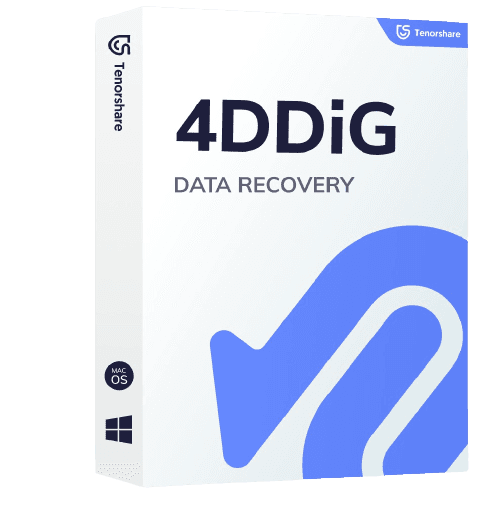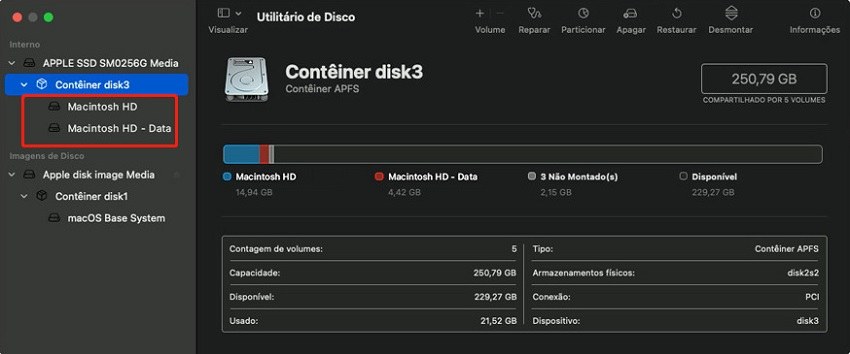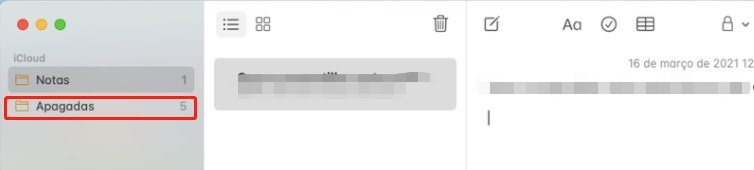Vamos falar hoje sobre como recuperar arquivos da unidade APFS no Mac. É essencial que entender como isto funciona, pois, são problemas que realmente podem ocorrer no nosso dia a dia. Você sabe que somos escravos da tecnologia, sendo assim, perda de dados sempre representa uma dor de cabeça para qualquer usuário. O certo é que você saiba usufruir de tudo que o seu Mac possa oferecer. Um computador bem diferenciado e que te ajuda e muito em sua vida acadêmica, profissional e pessoal. Guarde bem suas fotos, músicas, imagens, e muito mais, com total segurança.
Parte 1 Conheça APFS
A partir do momento em que você instala o macOS High Sierra no seu Mac, o seu HD será formatado automaticamente no formato APFS.
O que significa APFS? Apple File System (inglês: Apple File System, referido como APFS) é um sistema de arquivos adequado para macOS, iOS, tvOS e watchOS. Atualmente está sendo desenvolvido e implantado pela Apple. Seu objetivo é resolver o problema central do sistema de arquivos HFS + (Mac OS Extend, o predecessor do APFS). O APFS é otimizado para memória flash e dispositivos de armazenamento de estado sólido, tem recursos de design como cópia na gravação e usa mesclagem de E / S para melhorar o desempenho. No final do artigo, também apresentaremos quatro sistemas de arquivos populares além do APFS, eles são NTFS, HFS+, FAT32, exFat.

Existem muitas vantagens em relação ao macOS High Sierra, mas existe certas desvantagens também, tal como ele só pode ser lido e gravado no próprio High Sierra. Caso você queira usar um HD formatado em APFS, não será possível usar em outro sistema operacional.
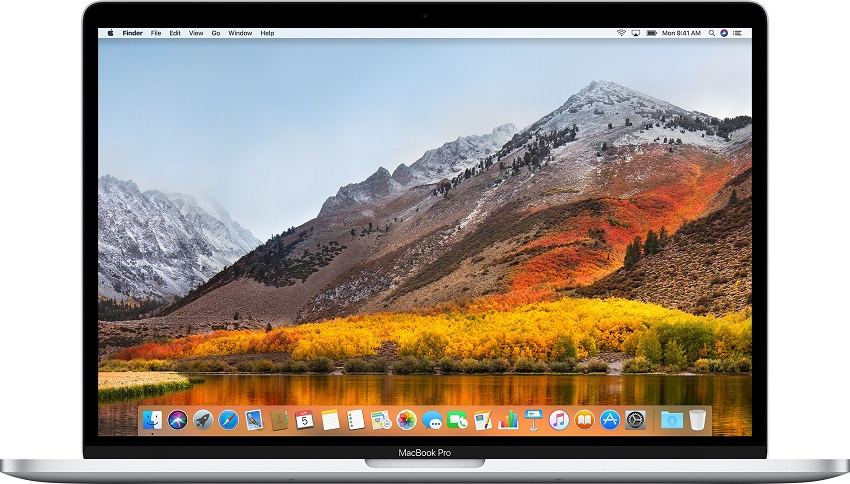
Certamente, a tecnologia nos permite grandes coisas em nossa vida como um todo, e devemos sim fazer uso da mesma. Não tenha medo de ler, de estudar, e se aprofundar no assunto. É de fato algo que nunca devemos ficar de fora. Continue sua vida normalmente, tire suas fotos, prepare os seus documentos, salve suas músicas favoritas no computador, e faça backups quando puder. Caso algum problema ocorra, o ideal é que você esteja preparado para resolver. Que tipo de problema? Recuperação de dados tais como arquivos, músicas, fotos, etc.
Parte 2 Como recuperar dados perdidos da unidade APFS no Mac
Recuperação de dados APFS se torna um fator crucial para quem perdeu informações importantes devido a uma série de fatores. Uma ferramenta profissional e eficiente se faz necessária para esta recuperação. Você sabe que o macOS não permite que você acesse a unidade do sistema APFS incorporada de nenhum dispositivo. Caso você perca algum dado importante, uma ótima ferramenta é o 4DDiG Recuperação de Dados para Mac.
O que faz o 4DDiG Recuperaão de Dados para Mac?
- Passo 1Instale e execute o programa em seu Mac e selecione um local para verificar seus arquivos do Excel perdidos. Em seguida, clique em Iniciar.
- Passo 2O software começará a escanear os arquivos perdidos do Excel na partição selecionada.
- Passo 3Clique em Recuperar e selecione um local para salvar seus arquivos. Lembre-se de não salvar os arquivos na pasta de onde você os perdeu.

Download Grátis
Para PC
Download Seguro
Download Grátis
Para Mac
Download Seguro
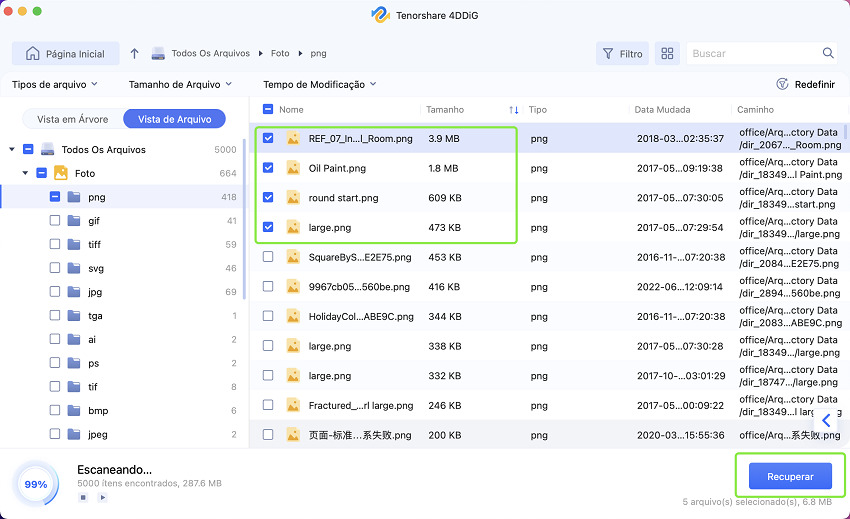
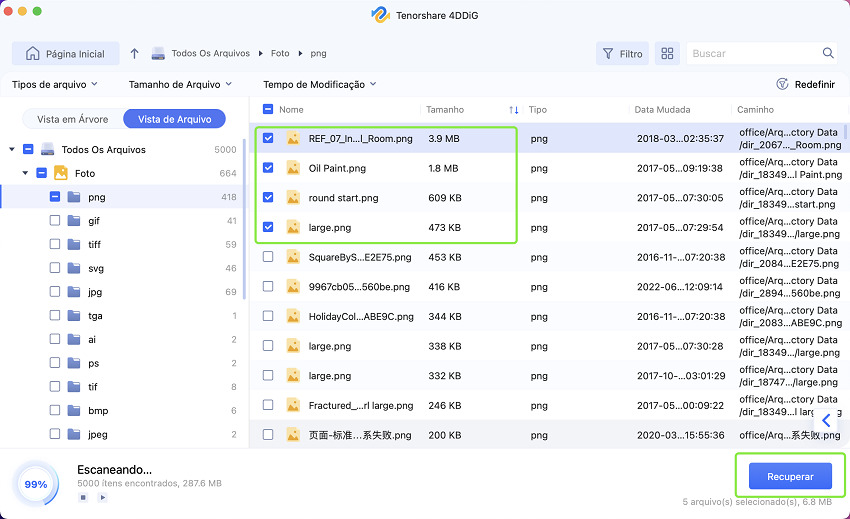
É um software que permite recuperar diversos dados tais como, vídeos, áudios, fotos, documentos, e diversos arquivos em extensões. Através deste programa é possível recuperar arquivos da unidade APFS no Mac. O uso do 4DDiG é bem fácil, portanto, qualquer usuário é capaz de realizar o serviço de recuperação de dados perdidos no Mac. Tudo é feito de forma simples e prática. Com poucos clique você resolve os problemas de recuperação de dados em seu Mac.
Parte 3 Quatro sistemas de arquivos populares
Além do APFS, existem quatro formatos de sistema de arquivos comuns: NTFS, HFS +, FAT32, exFat.
Qual formato deve escolher ao formatar um dispositivo de armazenamento externo? Qual é a diferença entre esses formatos de sistema de arquivo? Qual é adequado para o sistema Windows e qual é adequado para o sistema mac?
Clique para assistir ao vídeo abaixo e deixe que ele responda por você.
Você pode estar interessado em
Parte 4 Perguntas frequentes sobre APFS
P1: O APFS é melhor do que o MacOS Journaled?
As instalações mais recentes do macOS devem usar o APFS por padrão e, se você estiver formatando uma unidade externa, o APFS é a opção mais rápida e melhor para a maioria dos usuários. Mac OS Extended (ou HFS +) ainda é uma boa opção para drives mais antigos, mas apenas se você planeja usá-lo com um Mac ou para backups do Time Machine.
P2: Quando a Apple mudou para APFS?
APFS foi lançado para dispositivos iOS de 64 bits em 27 de março de 2017, com o lançamento do iOS 10.3, e para dispositivos macOS em 25 de setembro de 2017, com o lançamento do macOS 10.13.
P3: O Windows 10 consegue ver o APFS?
Como você sabe, o Windows 10 não oferece suporte a APFS por padrão. Precisamos instalar drivers de sistema de arquivos de terceiros para abrir arquivos em unidades APFS. A regra não se aplica se você instalou o Windows 10 em inicialização dupla com macOS em um Mac usando o Boot Camp, pois os drivers do sistema de arquivos necessários são instalados automaticamente pelo Boot Camp.
P4: O que significa APFS?
- Acrônimo
- Definição
- APFS
- Apple File System(Apple, Inc.)
- APFS
- Australian Pink Floyd Show
- APFS
- Apparent Places of Fundamental Stars
- APFS
- Animal Production Food Safety